ಆಂಡ್ರಾಯ್ಡ್ ಅನ್ನು ಸರಳ ಮತ್ತು ಅತ್ಯಂತ ವಿಶ್ವಾಸಾರ್ಹ ಆಪರೇಟಿಂಗ್ ಸಿಸ್ಟಂ ಎಂದು ಪರಿಗಣಿಸಲಾಗುತ್ತದೆ, ಆದರೆ ಇದು ಇತರ ಆಪರೇಟಿಂಗ್ ಸಿಸ್ಟಮ್ಗಳಂತೆ ವಿವಿಧ ದೋಷಗಳು ಮತ್ತು ವೈಫಲ್ಯಗಳಿಗೆ ಗುರಿಯಾಗುತ್ತದೆ. ಮತ್ತು ಮುಖ್ಯ ಸಮಸ್ಯೆಯೆಂದರೆ ಪ್ರಾರಂಭವಾಗದ, ಅಸಮರ್ಪಕ ಕಾರ್ಯ, ಪ್ರತಿಕ್ರಿಯಿಸದ ಅಥವಾ ಒಟ್ಟಾರೆಯಾಗಿ ಆಂಡ್ರಾಯ್ಡ್ ಸಿಸ್ಟಮ್ನ ಸಂಪೂರ್ಣ ಕಾರ್ಯಾಚರಣೆಯನ್ನು ನಿಧಾನಗೊಳಿಸುವ ಅಪ್ಲಿಕೇಶನ್ಗಳು. ಈ ಲೇಖನದಲ್ಲಿ, ಆಂಡ್ರಾಯ್ಡ್ ಬಳಕೆದಾರರು ಎದುರಿಸುತ್ತಿರುವ ಐದು ಪ್ರಮುಖ ತಪ್ಪುಗಳನ್ನು ನಾವು ನೋಡುತ್ತೇವೆ. ಇದು ಏಕೆ ಸಂಭವಿಸುತ್ತದೆ ಮತ್ತು ಈ ದೋಷಗಳನ್ನು ಪರಿಹರಿಸಲು ಏನು ಮಾಡಬೇಕೆಂದು ನೋಡೋಣ.
ಮೊದಲ ದೋಷ:
495: ಪ್ಲೇ ಮಾರ್ಕೆಟ್ನಿಂದ ಅಪ್ಲಿಕೇಶನ್ಗಳನ್ನು ಡೌನ್ಲೋಡ್ ಮಾಡುವಲ್ಲಿ ದೋಷಗಳು.
ಸಾಮಾನ್ಯವಾಗಿ ಎರಡು ಸಂದರ್ಭಗಳಲ್ಲಿ ಮಾತ್ರ ಸಂಭವಿಸುತ್ತದೆ. ಮೊದಲ ಮತ್ತು ಅತ್ಯಂತ ಸಾಮಾನ್ಯ: ಸಾಫ್ಟ್ವೇರ್ ಡೆವಲಪರ್ ಸರ್ವರ್ನಿಂದ ಅಪ್ಲಿಕೇಶನ್ ಅನ್ನು ಸರಳವಾಗಿ ತೆಗೆದುಹಾಕಿದ್ದಾರೆ. ಆದ್ದರಿಂದ, ದೋಷವು ಪಾಪ್ ಅಪ್ ಆಗುತ್ತದೆ ಮತ್ತು ಫೈಲ್ ಕಂಡುಬಂದಿಲ್ಲ ಎಂದು ಬರೆಯುತ್ತದೆ. ಪ್ರೋಗ್ರಾಂನ ಸೃಷ್ಟಿಕರ್ತರು ಹೊಸ ಮತ್ತು ನವೀಕರಿಸಿದ ಆವೃತ್ತಿಯನ್ನು ಡೌನ್ಲೋಡ್ ಮಾಡುವವರೆಗೆ ಕಾಯಲು ಮಾತ್ರ ಇಲ್ಲಿ ಉಳಿದಿದೆ. ಆದರೆ ಇತರ ಅಪ್ಲಿಕೇಶನ್ಗಳನ್ನು ಸ್ಥಾಪಿಸದಿದ್ದರೆ ಮತ್ತು ಸಂವಹನ ಮಾಡುವಾಗ ಸಿಸ್ಟಮ್ ಪ್ರತಿಕ್ರಿಯಿಸದಿದ್ದರೆ ಪ್ಲೇ ಮಾರುಕಟ್ಟೆ, ಆದ್ದರಿಂದ ಈ ಕೆಳಗಿನವುಗಳನ್ನು ಮಾಡಬೇಕು.
ಡೌನ್ಲೋಡ್ ಮ್ಯಾನೇಜರ್ನಲ್ಲಿನ ಬಫರ್ ಓವರ್ಫ್ಲೋನಿಂದ ಈ ಸಮಸ್ಯೆ ಉಂಟಾಗಿರಬಹುದು. ಅದನ್ನು ತೆರವುಗೊಳಿಸಲು, ನೀವು ಸೆಟ್ಟಿಂಗ್ಗಳು - ಅಪ್ಲಿಕೇಶನ್ಗಳು - ಎಲ್ಲಾ - ಡೌನ್ಲೋಡ್ ಮ್ಯಾನೇಜರ್ಗೆ ಹೋಗಿ ಮತ್ತು ಸಂಗ್ರಹವನ್ನು ತೆರವುಗೊಳಿಸಬೇಕು. ಮುಂದೆ, ನೀವು ನಿಮ್ಮದನ್ನು ಮರುಪ್ರಾರಂಭಿಸಬೇಕಾಗಿದೆ Android ಸಾಧನ. ನೀವು ವಿಶೇಷ ಉಪಯುಕ್ತತೆಯನ್ನು "ಸುಲಭ ತೆರವುಗೊಳಿಸಿ ಸಂಗ್ರಹ" ಅನ್ನು ಸಹ ಬಳಸಬಹುದು. ವಿಪರ್ಯಾಸವೆಂದರೆ ಅದನ್ನು ಈಗಾಗಲೇ ಸಾಧನದಲ್ಲಿ ಸ್ಥಾಪಿಸಬೇಕು, ಏಕೆಂದರೆ ದೋಷ 495 ಪ್ರೋಗ್ರಾಂ ಅನ್ನು ಸ್ಥಾಪಿಸಲು ನಿಮಗೆ ಅನುಮತಿಸುವುದಿಲ್ಲ.
ಅಪ್ಲಿಕೇಶನ್ ಇನ್ನೂ ಪ್ರತಿಕ್ರಿಯಿಸದಿದ್ದರೆ, ನಿಮ್ಮ ಸ್ಮಾರ್ಟ್ಫೋನ್ ಅಥವಾ ಟ್ಯಾಬ್ಲೆಟ್ನಲ್ಲಿ ಸಮಯ ಮತ್ತು ಸಮಯ ವಲಯವನ್ನು ಸರಿಯಾಗಿ ಹೊಂದಿಸಲಾಗಿದೆಯೇ ಎಂದು ಪರಿಶೀಲಿಸುವುದು ಯೋಗ್ಯವಾಗಿದೆ.
ನಿಮ್ಮ ಇಂಟರ್ನೆಟ್ ಸಂಪರ್ಕವನ್ನು ಹೇಗೆ ಕಾನ್ಫಿಗರ್ ಮಾಡಲಾಗಿದೆ ಎಂಬುದನ್ನು ಪರಿಶೀಲಿಸುವುದು ಯೋಗ್ಯವಾಗಿದೆ. ಪ್ರಮಾಣಿತ Wi-Fi ಅಥವಾ ಸರಳ ಬದಲಿಗೆ WAP ನಲ್ಲಿ ಸೆಟ್ಟಿಂಗ್ಗಳು ಕಳೆದುಹೋಗುತ್ತವೆ ಮೊಬೈಲ್ ಇಂಟರ್ನೆಟ್. ಇದು ಸಹಾಯ ಮಾಡದಿದ್ದರೆ, ಕ್ರ್ಯಾಶ್ ಆಗುತ್ತಿರುವ ಅಪ್ಲಿಕೇಶನ್ನ ಡೇಟಾವನ್ನು ತೆರವುಗೊಳಿಸಿ. 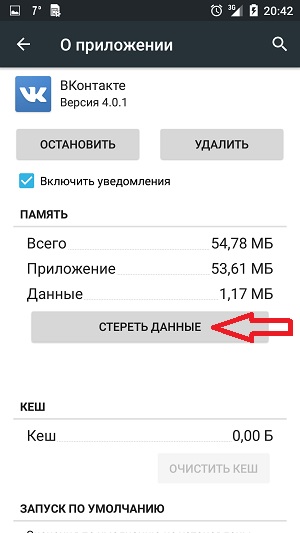
ಎರಡನೇ ದೋಷ:
101: ಲೋಡ್ ದೋಷ.
ಈ ಸಿಸ್ಟಮ್ ಅಸಮರ್ಪಕ ಕಾರ್ಯವು ಅಪ್ಲಿಕೇಶನ್ಗಳನ್ನು ಡೌನ್ಲೋಡ್ ಮಾಡಲು ಮತ್ತು ನವೀಕರಿಸಲು ಸಹ ಸಂಬಂಧಿಸಿದೆ. ಅವಳು ಏನು ಬರೆಯುತ್ತಾಳೆ: ದೋಷ 101 ರಿಂದ ಅಪ್ಲಿಕೇಶನ್ ಹೆಸರನ್ನು ಲೋಡ್ ಮಾಡಲು/ಅಪ್ಡೇಟ್ ಮಾಡಲು ಸಾಧ್ಯವಾಗುತ್ತಿಲ್ಲ . ಸಮಸ್ಯೆಗೆ ಪರಿಹಾರವು ತುಂಬಾ ಸರಳವಾಗಿದೆ. ನಿಮ್ಮ Wi-Fi ರೂಟರ್ ತಪ್ಪು ಸಮಯವನ್ನು ಹೊಂದಿದೆ, ಅದನ್ನು ನವೀಕರಿಸಿ ಮತ್ತು ಎಲ್ಲವೂ ಲೋಡ್ ಆಗುತ್ತದೆ. ನಿಮ್ಮ Android ಸ್ಮಾರ್ಟ್ಫೋನ್ ಅಥವಾ ಟ್ಯಾಬ್ಲೆಟ್ ಅನ್ನು ರೀಬೂಟ್ ಮಾಡಿ ಮತ್ತು ನಿಮ್ಮ ವೈ-ಫೈ ರೂಟರ್ನಲ್ಲಿ ಸರಿಯಾದ ಸಮಯವನ್ನು ಹೊಂದಿಸಿ.
ಮೂರನೇ ದೋಷ:
ಸಾಧನ ವ್ಯವಸ್ಥೆಯನ್ನು ಸ್ವತಃ ಲೋಡ್ ಮಾಡುವಲ್ಲಿ ದೋಷ.
ನಿಮ್ಮ ಸ್ಮಾರ್ಟ್ಫೋನ್ ಅಥವಾ ಟ್ಯಾಬ್ಲೆಟ್ ಬೂಟ್ ಮಾಡಲು ಬಯಸದಿದ್ದರೆ, ಶಾಸನವನ್ನು ನೀಡಿ ಸಿಸ್ಟಮ್ ಅಪ್ಲಿಕೇಶನ್ ಪ್ರತಿಕ್ರಿಯಿಸುತ್ತಿಲ್ಲ, ಅದನ್ನು ಮುಚ್ಚಿ ?, ಜಿ-ಸೆನ್ಸರ್ ಕೆಲಸ ಮಾಡುವುದನ್ನು ನಿಲ್ಲಿಸುತ್ತದೆ, ಮತ್ತು ಪರದೆಯು ಕಪ್ಪು ಮೋಡ್ನಲ್ಲಿ ದೀರ್ಘಕಾಲ ಉಳಿಯುತ್ತದೆ, ಮತ್ತು ಅದರ ನಂತರವೇ ಆಂಡ್ರಾಯ್ಡ್ ಬೂಟ್ ಮಾಡಲು ನಿರ್ಧರಿಸುತ್ತದೆ, ನಂತರ ಫ್ಯಾಕ್ಟರಿ ಮರುಹೊಂದಿಕೆ ಮಾತ್ರ ಇಲ್ಲಿ ಸಹಾಯ ಮಾಡುತ್ತದೆ. ಹೆಚ್ಚು ನಿಖರವಾಗಿ, ಕೇವಲ ಮರುಹೊಂದಿಸುವಿಕೆ ಅಲ್ಲ, ಆದರೆ ಕರೆಯಲ್ಪಡುವ ಹಾರ್ಡ್ ರೀಸೆಟ್(ಮರುಪ್ರಾಪ್ತಿ ಮೆನುವಿನಿಂದ ಎಲ್ಲಾ ಒರೆಸುವಿಕೆಗಳೊಂದಿಗೆ).
ಮರುಪಡೆಯುವಿಕೆಗೆ ಪ್ರವೇಶಿಸಿದ ನಂತರ, ನೀವು ಡೇಟಾವನ್ನು ಅಳಿಸಿ ಮತ್ತು ಸಂಗ್ರಹವನ್ನು ಅಳಿಸಿಹಾಕಬೇಕು. 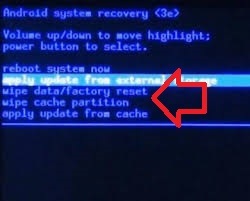
ಈ ಕಾರ್ಯವಿಧಾನದ ನಂತರ, ಸಿಸ್ಟಮ್ನೊಂದಿಗಿನ ಸಮಸ್ಯೆಯನ್ನು ಸರಿಪಡಿಸಬೇಕು. ಆದರೆ ಸಿಸ್ಟಮ್ನೊಂದಿಗೆ ದೋಷವನ್ನು ತೊಡೆದುಹಾಕಲು ಈ ವಿಧಾನವು ವಿಫಲವಾದರೆ, ಇದರರ್ಥ ಫರ್ಮ್ವೇರ್ ಹಾನಿಯಾಗಿದೆ ಮತ್ತು ಸಾಧನವನ್ನು ಮಿನುಗುವುದು ಮಾತ್ರ ಸಹಾಯ ಮಾಡುತ್ತದೆ. ದೋಷ ಸಿಸ್ಟಮ್ ಅಪ್ಲಿಕೇಶನ್ ಪ್ರತಿಕ್ರಿಯಿಸುತ್ತಿಲ್ಲ ಸಾಮಾನ್ಯವಾಗಿ ಸಿಸ್ಟಮ್ ಫೈಲ್ಗಳು ಹಾನಿಗೊಳಗಾಗಿವೆ ಎಂಬ ಕಾರಣದಿಂದಾಗಿ, ಸಾಧನವನ್ನು ಮಿನುಗುವ ಮೂಲಕ ಮಾತ್ರ ಹಿಂತಿರುಗಿಸಬಹುದು.
ಮೂರನೇ ದೋಷ:
ಪ್ರಮಾಣಪತ್ರಗಳೊಂದಿಗೆ ದೋಷಗಳು.
ಪ್ರಮಾಣಪತ್ರದ ಅವಧಿ ಮುಗಿದಿದೆ ಎಂದು Android ಸಿಸ್ಟಮ್ ಬರೆದರೆ, ನೀವು ಸಹಿ ಮಾಡಿದ ಅಪ್ಲಿಕೇಶನ್ ಅನ್ನು ಸ್ಥಾಪಿಸಿದ್ದೀರಿ ಎಂದರ್ಥ. ಈ ಕ್ಷಣಅರ್ಜಿ ಪ್ರಮಾಣಪತ್ರದೊಂದಿಗೆ ಸಮಯ. ಪ್ರೋಗ್ರಾಂ ಪ್ರತಿಕ್ರಿಯಿಸದಿದ್ದರೆ ಈ ಸಮಸ್ಯೆಯನ್ನು ಹೇಗೆ ಪರಿಹರಿಸುವುದು? ಈ ಪ್ರಮಾಣಪತ್ರವು ಯಾವಾಗ ಮಾನ್ಯವಾಗಿದೆ, ಯಾವ ಅಪ್ಲಿಕೇಶನ್ಗೆ ಸಹಿ ಮಾಡಲಾಗಿದೆ ಎಂದು ನಿಮಗೆ ತಿಳಿದಿದ್ದರೆ, ನಂತರ ನಿಮ್ಮ ಸಾಧನದಲ್ಲಿನ ದಿನಾಂಕವನ್ನು ಪ್ರಮಾಣಪತ್ರವನ್ನು ಸ್ವೀಕರಿಸಿದ ದಿನಾಂಕಕ್ಕೆ ಬದಲಾಯಿಸಿ ಮತ್ತು ಅಪ್ಲಿಕೇಶನ್ ಅನ್ನು ಮತ್ತೆ ಸ್ಥಾಪಿಸಲು ಪ್ರಯತ್ನಿಸಿ. ಆದರೆ ಹೆಚ್ಚಾಗಿ, ಬಳಕೆದಾರರಿಗೆ ಈ ದಿನಾಂಕ ತಿಳಿದಿಲ್ಲ, ಆದ್ದರಿಂದ ಸರಳವಾದ ವಿಷಯವೆಂದರೆ ದಿನಾಂಕವನ್ನು ಒಂದು ವರ್ಷಕ್ಕೆ ಹೊಂದಿಸಿ ನಂತರ ಪ್ರೋಗ್ರಾಂ ಅನ್ನು ಸ್ಥಾಪಿಸುವುದು. ನೀವು ಪ್ರೋಗ್ರಾಂ ಅನ್ನು ಸ್ಥಾಪಿಸಲು ನಿರ್ವಹಿಸಿದ ನಂತರ, ನಿಮ್ಮ Android ಸಾಧನದಲ್ಲಿ ನೀವು ಸಾಮಾನ್ಯ ದಿನಾಂಕವನ್ನು ಅನುವಾದಿಸಬಹುದು.
ಬಳಕೆದಾರರಿಗೆ ಮಾಹಿತಿ.
ವಾಸ್ತವವಾಗಿ, ಹೆಚ್ಚಿನ ಸಮಸ್ಯೆಗಳನ್ನು ನವೀಕರಿಸುವ ಮೂಲಕ ಪರಿಹರಿಸಲಾಗಿದೆ ಸಾಫ್ಟ್ವೇರ್ನಿಮ್ಮ ಸಾಧನ. ನವೀಕರಣಗಳನ್ನು ಸಾಮಾನ್ಯವಾಗಿ ಸ್ವಯಂಚಾಲಿತವಾಗಿ ಸ್ಥಾಪಿಸಲಾಗುತ್ತದೆ, ಆದರೆ ಕೆಲವೊಮ್ಮೆ ಅವುಗಳನ್ನು ಕೈಯಾರೆ ಸ್ಥಾಪಿಸಬೇಕಾಗುತ್ತದೆ. ನವೀಕರಣಗಳನ್ನು ಡೌನ್ಲೋಡ್ ಮಾಡಲು ಪ್ರಾರಂಭಿಸಲು, ನೀವು ಗ್ಯಾಜೆಟ್ ಸೆಟ್ಟಿಂಗ್ಗಳಿಗೆ ಹೋಗಬೇಕು, ಅಲ್ಲಿ ಫೋನ್ನಲ್ಲಿ ಕ್ಲಿಕ್ ಮಾಡಿ (ಸಾಧನದ ಹೆಸರು ಟ್ಯಾಬ್ಲೆಟ್ನಲ್ಲಿರುತ್ತದೆ). ಇಲ್ಲಿ ನೀವು ಬಟನ್ ಅನ್ನು ಕಾಣಬಹುದು ನವೀಕರಣಗಳಿಗಾಗಿ ಪರಿಶೀಲಿಸಿ
. ನಿಮ್ಮ ಸಾಧನದಲ್ಲಿ ಸ್ಥಾಪಿಸಲಾದ ನವೀಕರಣಗಳು ಸಾಕಷ್ಟು ಪೆನ್ನಿ ವೆಚ್ಚವಾಗಬಹುದು ಎಂಬುದನ್ನು ನೆನಪಿನಲ್ಲಿಡಬೇಕು, ಆದ್ದರಿಂದ ನೀವು ಎಷ್ಟು ಮೆಗಾಬೈಟ್ ಇಂಟರ್ನೆಟ್ ಅನ್ನು ಬಿಟ್ಟಿದ್ದೀರಿ ಎಂಬುದನ್ನು ಮೊದಲು ಪರಿಶೀಲಿಸಿ. ವೈ-ಫೈ ಮೂಲಕ ಉತ್ತಮ ಅಪ್ಡೇಟ್. ಅವುಗಳನ್ನು ಸ್ಥಾಪಿಸಿ ಮತ್ತು ನಿಮ್ಮ ಗ್ಯಾಜೆಟ್ ಅನ್ನು ರೀಬೂಟ್ ಮಾಡಿ. ಸಿಸ್ಟಮ್ಗೆ ಸಂಬಂಧಿಸಿದ ದೋಷಗಳು ಮತ್ತು ಅನೇಕವುಗಳು ಕಣ್ಮರೆಯಾಗುವ ಸಾಧ್ಯತೆಯಿದೆ.
Android ನಲ್ಲಿ, ಯಾವುದೇ ಇತರ ಆಪರೇಟಿಂಗ್ ಸಿಸ್ಟಂನಲ್ಲಿರುವಂತೆ, ಅಪ್ಲಿಕೇಶನ್ ಫ್ರೀಜ್ ಆಗಬಹುದು. ಇದು ಸಂಭವಿಸಲು ಹಲವು ಕಾರಣಗಳಿರಬಹುದು, ಈ ಲೇಖನದಲ್ಲಿ ನಾವು ಅವುಗಳನ್ನು ಪರಿಗಣಿಸುವುದಿಲ್ಲ. ಈ ಸಮಸ್ಯೆಯನ್ನು ಪರಿಹರಿಸಲು ನಾವು ಒಂದು ಮಾರ್ಗವನ್ನು ಕಂಡುಕೊಳ್ಳುತ್ತೇವೆ. ಅಪ್ಲಿಕೇಶನ್ ಅನ್ನು ಮರುಪ್ರಾರಂಭಿಸುವುದು ಸುಲಭವಾದ ಆಯ್ಕೆಯಾಗಿದೆ, ಆದಾಗ್ಯೂ, ಈ ಸಮಸ್ಯೆಯು ಆಗಾಗ್ಗೆ ಸಂಭವಿಸಬಹುದು, ಆದ್ದರಿಂದ ಅದನ್ನು ಪರಿಹರಿಸಲು ನಾವು ನಿಮಗೆ ಹಲವಾರು ಮಾರ್ಗಗಳನ್ನು ನೀಡುತ್ತೇವೆ.
ವಿಧಾನ 1. ಪ್ರೋಗ್ರಾಂ ಅನ್ನು ಮುಚ್ಚುವುದು.
ಈ ಸಮಸ್ಯೆಯನ್ನು ಪರಿಹರಿಸಲು ಸುಲಭವಾದ ಮತ್ತು ವೇಗವಾದ ಮಾರ್ಗವೆಂದರೆ ಮುಚ್ಚುವುದು ಮತ್ತು ಪುನಃ ತೆರೆಯುವುದು. "ಹೋಮ್" ಕೀಲಿಯನ್ನು ಒತ್ತುವ ಮೂಲಕ ನೀವು ಅಪ್ಲಿಕೇಶನ್ ಅನ್ನು ಮುಚ್ಚುವುದಿಲ್ಲ ಎಂದು ಪರಿಗಣಿಸುವುದು ಯೋಗ್ಯವಾಗಿದೆ, ಆದರೆ ಅದನ್ನು ಕಡಿಮೆ ಮಾಡಿ. ಮುಚ್ಚಲು, ಹೋಮ್ ಬಟನ್ ಅನ್ನು ಹಿಡಿದುಕೊಳ್ಳಿ ಮತ್ತು ನಂತರ ನೀವು ಮುಚ್ಚಲು ಬಯಸುವ ಅಪ್ಲಿಕೇಶನ್ನಲ್ಲಿ ಬಲಕ್ಕೆ ಅಥವಾ ಎಡಕ್ಕೆ ಸ್ವೈಪ್ ಮಾಡಿ.
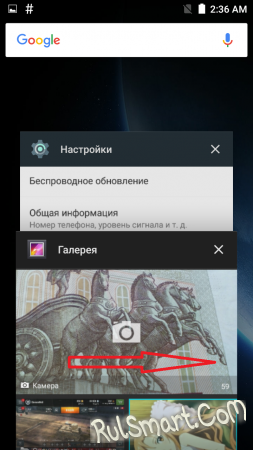
ವಿಧಾನ 2: ಸಂಗ್ರಹ ಮತ್ತು ಡೇಟಾವನ್ನು ತೆರವುಗೊಳಿಸಿ.
ಮುಂದಿನ ಮಾರ್ಗವೆಂದರೆ, ಇದು ಖಂಡಿತವಾಗಿಯೂ ನಿಮಗೆ ಸಹಾಯ ಮಾಡುತ್ತದೆ, ಸಂಗ್ರಹ ಮತ್ತು ಡೇಟಾವನ್ನು ತೆರವುಗೊಳಿಸುವುದು. ನಾವು "ಸೆಟ್ಟಿಂಗ್ಗಳು" ಗೆ ಹೋಗಿ, "ಅಪ್ಲಿಕೇಶನ್ಗಳು" ವಿಭಾಗವನ್ನು ತೆರೆಯುತ್ತೇವೆ, ನಮಗೆ ಅಗತ್ಯವಿರುವ ಪ್ರೋಗ್ರಾಂ ಅನ್ನು ಹುಡುಕಿ, ನಂತರ "ಡೇಟಾ ಅಳಿಸು" ಮತ್ತು "ಕ್ಯಾಶ್ ತೆರವುಗೊಳಿಸಿ" ಬಟನ್ಗಳ ಮೇಲೆ ಕ್ಲಿಕ್ ಮಾಡಿ. ಅದರ ನಂತರ, ಅಪ್ಲಿಕೇಶನ್ ಅನ್ನು ಮರು-ಪ್ರಾರಂಭಿಸಲು ಪ್ರಯತ್ನಿಸಿ.
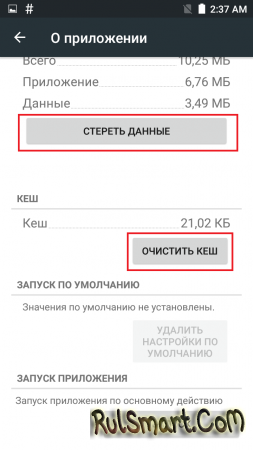
ವಿಧಾನ 3: ಅಪ್ಲಿಕೇಶನ್ ಅನ್ನು ಮರುಸ್ಥಾಪಿಸುವುದು.
ಹ್ಯಾಂಗ್ ಆಗಿರುವ ಪ್ರೋಗ್ರಾಂ ಅನ್ನು ತೆಗೆದುಹಾಕಲು ಮತ್ತು ಅಧಿಕೃತ ಅಂಗಡಿಯಿಂದ ಅದನ್ನು ಮತ್ತೆ ಸ್ಥಾಪಿಸಲು ಪ್ರಯತ್ನಿಸಿ ಅಪ್ಲಿಕೇಶನ್ಗಳು ಪ್ಲೇಮಾರುಕಟ್ಟೆ. ಈ ವಿಧಾನವು ಸಹಾಯ ಮಾಡದಿದ್ದರೆ, ಇತರ ಮೂಲಗಳಲ್ಲಿ ಅಪ್ಲಿಕೇಶನ್ನ ಹಳೆಯ ಆವೃತ್ತಿಗಳನ್ನು ನೋಡಲು ಪ್ರಯತ್ನಿಸಿ. ಸಾಮಾನ್ಯವಾಗಿ ಅಪ್ಲಿಕೇಶನ್ಗೆ ಹೊಸ ಕಾರ್ಯವನ್ನು ಸೇರಿಸುವ ಡೆವಲಪರ್ ಕೆಲವು ದೋಷಗಳನ್ನು ಕಳೆದುಕೊಳ್ಳಬಹುದು, ಆದ್ದರಿಂದ ಪ್ರೋಗ್ರಾಂನ ಹಳೆಯ ಆವೃತ್ತಿಗಳನ್ನು ಹುಡುಕಲು ಪ್ರಯತ್ನಿಸಿ.
ನಾವೆಲ್ಲರೂ ಇದನ್ನು ಅನುಭವಿಸಿದ್ದೇವೆ - ಹಿಂದೆ ಗಡಿಯಾರದ ಕೆಲಸದಂತೆ ಕೆಲಸ ಮಾಡಿದ ಅಪ್ಲಿಕೇಶನ್ ಅಂತ್ಯವಿಲ್ಲದ ಸಮಸ್ಯೆಗಳನ್ನು ಸೃಷ್ಟಿಸಲು ಪ್ರಾರಂಭಿಸಿದಾಗ. ಸ್ವಲ್ಪ ಕೆಲಸ ಮಾಡಿದ ನಂತರ, ಕೆಲವು ಕಾರಣಗಳಿಂದ ಅದು "ಹ್ಯಾಂಗ್" ಅಥವಾ "ಫ್ಲೈ ಔಟ್" ಗೆ ಪ್ರಾರಂಭವಾಗುತ್ತದೆ. ಆ. ಸಿಸ್ಟಮ್ ಸಂದೇಶಗಳು ಈ ರೀತಿ ಗೋಚರಿಸುತ್ತವೆ: "ಅಪ್ಲಿಕೇಶನ್ ಪ್ರತಿಕ್ರಿಯಿಸುತ್ತಿಲ್ಲ, ಅಪ್ಲಿಕೇಶನ್ ಅನ್ನು ಮುಚ್ಚಿ?", ಅಥವಾ "ಅಪ್ಲಿಕೇಶನ್ ಇದ್ದಕ್ಕಿದ್ದಂತೆ ನಿಲ್ಲಿಸಲಾಗಿದೆ." ಕ್ಲಾಸಿಕ್ ಮತ್ತು ವಾಕ್ಚಾತುರ್ಯದ ಪ್ರಶ್ನೆ ಉದ್ಭವಿಸುವುದಿಲ್ಲ: ಏನು ಮಾಡಬೇಕು? ಸಮಯ, ಡೇಟಾ ಮತ್ತು ಚೇತರಿಸಿಕೊಳ್ಳಲಾಗದ ನರ ಕೋಶಗಳ ನಷ್ಟವನ್ನು ತಾಳ್ಮೆಯಿಂದ ಸಹಿಸಿಕೊಳ್ಳುವುದನ್ನು ಮುಂದುವರಿಸುವುದೇ? ಇಲ್ಲ, ನಾವು ಓದುತ್ತೇವೆ ಮತ್ತು ಅಂತಹ ತೊಂದರೆಗಳಿಗೆ ಪ್ರಮಾಣಿತ ಕಾರ್ಯವಿಧಾನಕ್ಕೆ ಕೆಳಗಿನ ಹಂತಗಳನ್ನು ಸಂಯೋಜಿಸಲು ಪ್ರಯತ್ನಿಸುತ್ತೇವೆ.
1. ಅಪ್ಲಿಕೇಶನ್ ಅನ್ನು ಮುಚ್ಚಿ.
ಹೋಮ್ ಬಟನ್ ಅನ್ನು ಒತ್ತುವ ಮೂಲಕ ನೀವು ಅಪ್ಲಿಕೇಶನ್ ಅನ್ನು "ಮುಚ್ಚಿ" ಮಾಡಿದಾಗ, ನೀವು ಅದನ್ನು ನಿಜವಾಗಿ ಮುಚ್ಚುವುದಿಲ್ಲ, ಅದು ಮೆಮೊರಿಯಲ್ಲಿ ರನ್ ಆಗುತ್ತಲೇ ಇರುತ್ತದೆ. ಚಾಲನೆಯಲ್ಲಿರುವ ಅಪ್ಲಿಕೇಶನ್ ಅನ್ನು ಮುಚ್ಚಲು, ನೀವು "ಹೋಮ್" ಬಟನ್ ಅನ್ನು ಹಿಡಿದಿಟ್ಟುಕೊಳ್ಳುವ ಮೂಲಕ "ಇತ್ತೀಚಿನ ಅಪ್ಲಿಕೇಶನ್ಗಳು" ಪಟ್ಟಿಗೆ ಕರೆ ಮಾಡಬೇಕಾಗುತ್ತದೆ, ಮತ್ತು ಈ ಪಟ್ಟಿಯಿಂದ, ಅಪ್ಲಿಕೇಶನ್ "ಸ್ವೈಪ್" ಅನ್ನು ಬದಿಗೆ ಸ್ವೈಪ್ ಮಾಡಿ. ಅಪ್ಲಿಕೇಶನ್ ಅನ್ನು ಮುಚ್ಚುವುದರಿಂದ ಅದರ ಸ್ಥಿರ ಕಾರ್ಯಾಚರಣೆಯನ್ನು ಖಚಿತಪಡಿಸುತ್ತದೆ ಮತ್ತು ಫೋನ್ನ RAM ಅನ್ನು ಅನ್ಲೋಡ್ ಮಾಡುತ್ತದೆ.
2. ಸಂಗ್ರಹವನ್ನು ತೆರವುಗೊಳಿಸಿ.
ಸಾಂದರ್ಭಿಕವಾಗಿ, ಅಪ್ಲಿಕೇಶನ್ ಕ್ರ್ಯಾಶ್ ಆಗಬಹುದು ಏಕೆಂದರೆ ಅದರ ಸಂಗ್ರಹವು ಅದರ ನಿಯೋಜಿಸಲಾದ ಗಾತ್ರಕ್ಕಿಂತ ದೊಡ್ಡದಾಗಿದೆ ಅಥವಾ ಹಿಡಿದಿಟ್ಟುಕೊಳ್ಳುವ ದೋಷ ಸಂಭವಿಸಿದೆ. ಸಂಗ್ರಹವನ್ನು ತೆರವುಗೊಳಿಸಲು, ನೀವು "ಸೆಟ್ಟಿಂಗ್ಗಳು" ಮೆನುಗೆ ಹೋಗಬೇಕಾಗುತ್ತದೆ, ನಂತರ "ಅಪ್ಲಿಕೇಶನ್ಗಳು" ಉಪಮೆನುವಿನಲ್ಲಿ, "ಎಲ್ಲ" ಟ್ಯಾಬ್ ಅನ್ನು ಆಯ್ಕೆ ಮಾಡಿ, ಅಗತ್ಯವಿರುವ ಅಪ್ಲಿಕೇಶನ್ ಅನ್ನು ಹುಡುಕಿ. ನೀವು ಅಪ್ಲಿಕೇಶನ್ ಅನ್ನು ಆಯ್ಕೆ ಮಾಡಿದಾಗ, "ಅಪ್ಲಿಕೇಶನ್ ಕುರಿತು" ಉಪಮೆನು ತೆರೆಯುತ್ತದೆ, ಅದರಲ್ಲಿ "ಕ್ಯಾಶ್ ತೆರವುಗೊಳಿಸಿ" ಆಯ್ಕೆಮಾಡಿ.
3. ಅಪ್ಲಿಕೇಶನ್ ಡೇಟಾವನ್ನು ತೆರವುಗೊಳಿಸಿ.
ಹಿಂದಿನ ಎರಡು ಹಂತಗಳು ಕಾರ್ಯನಿರ್ವಹಿಸದಿದ್ದರೆ, "ಕುರಿತು" ಟ್ಯಾಬ್ಗೆ ಹಿಂತಿರುಗಿ, "ಡೇಟಾ ಅಳಿಸು" ಆಯ್ಕೆಮಾಡಿ. ಇದು ನಿಮ್ಮ ಬಳಕೆದಾರ ಸೆಟ್ಟಿಂಗ್ಗಳನ್ನು ಅಳಿಸುತ್ತದೆ, ಅಪ್ಲಿಕೇಶನ್ ಡೀಫಾಲ್ಟ್ ಸೆಟ್ಟಿಂಗ್ಗಳಿಗೆ ಹಿಂತಿರುಗುತ್ತದೆ. ನೀವು ಎಲ್ಲವನ್ನೂ ಹಸ್ತಚಾಲಿತವಾಗಿ ಮರುಸ್ಥಾಪಿಸಬೇಕಾಗುತ್ತದೆ, ಆದ್ದರಿಂದ ಅಗತ್ಯವಿರುವ ಪಾಸ್ವರ್ಡ್ಗಳನ್ನು ಮತ್ತು ನಿಮ್ಮ ಸೆಟ್ಟಿಂಗ್ಗಳ ಸಂರಚನೆಯನ್ನು ಎಲ್ಲೋ ಬರೆಯಿರಿ. ಸಾಮಾನ್ಯವಾಗಿ, ಈ ಹಂತದ ನಂತರ, ಅಪ್ಲಿಕೇಶನ್ನ ಸಾಮಾನ್ಯ ಕಾರ್ಯಾಚರಣೆಯನ್ನು ಪುನಃಸ್ಥಾಪಿಸಲಾಗುತ್ತದೆ.
4. ಅಸ್ಥಾಪಿಸಿ ಮತ್ತು ಮರುಸ್ಥಾಪಿಸಿ.
ಮೇಲಿನ ಯಾವುದೂ ಸಹಾಯ ಮಾಡದಿದ್ದರೆ, ಹಳೆಯ ಪ್ರಯತ್ನಿಸಿದ ಮತ್ತು ನಿಜವಾದ ವಿಧಾನವನ್ನು ಬಳಸಿ: ಅಪ್ಲಿಕೇಶನ್ ಅನ್ನು ಅಸ್ಥಾಪಿಸಿ ಮತ್ತು ಅದನ್ನು ಮರುಸ್ಥಾಪಿಸಿ. ಕೆಲವು ಅಪ್ಲಿಕೇಶನ್ಗಳು ಅದು ಇಲ್ಲದೆ ಮಾಡಲು ಸಾಧ್ಯವಿಲ್ಲ. ಆದರೆ ಇಲ್ಲಿಯೂ ಸಂಪೂರ್ಣ ಗ್ಯಾರಂಟಿ ಇರುವುದಿಲ್ಲ. ಕೆಲವು ಅಪ್ಲಿಕೇಶನ್ಗಳು ಸರಿಯಾಗಿ ಕಾರ್ಯನಿರ್ವಹಿಸದೇ ಇರಬಹುದು ಏಕೆಂದರೆ ಅವುಗಳು ತಮ್ಮ ಮೂಲ ಕೋಡ್ನಲ್ಲಿ ನಿರ್ಣಾಯಕ ದೋಷವನ್ನು ಹೊಂದಿವೆ.
5. ನವೀಕರಣಗಳನ್ನು ಸ್ಥಾಪಿಸಿ.
ಕೊನೆಯದಾಗಿ, ನವೀಕರಣಗಳಿಗಾಗಿ ಯಾವಾಗಲೂ ನಿಮ್ಮ ಅಪ್ಲಿಕೇಶನ್ಗಳನ್ನು ಪರಿಶೀಲಿಸಿ. ನವೀಕರಣಗಳನ್ನು ಸ್ಥಾಪಿಸುವಾಗ, ಡೆವಲಪರ್ಗಳಿಂದ ಪತ್ತೆಯಾದ ದೋಷಗಳು ಮತ್ತು ಸಿಸ್ಟಮ್ ದೋಷಗಳನ್ನು ನಿವಾರಿಸಲಾಗಿದೆ. ಅಲ್ಲದೆ, ಯಾವಾಗಲೂ ಹೊಸ ಆವೃತ್ತಿಗಳಿಗಾಗಿ ನಿಮ್ಮ Android ಅನ್ನು ಪರಿಶೀಲಿಸಿ. ದೋಷದ ಕಾರಣವನ್ನು ಪ್ಲಾಟ್ಫಾರ್ಮ್ನಲ್ಲಿಯೇ ಮರೆಮಾಡಬಹುದು ಮತ್ತು ಅಪ್ಲಿಕೇಶನ್ನಲ್ಲಿ ಅಲ್ಲ.
ಆಂಡ್ರಾಯ್ಡ್ ಇಂದು ಅತ್ಯಂತ ಜನಪ್ರಿಯ ಆಪರೇಟಿಂಗ್ ಸಿಸ್ಟಂಗಳಲ್ಲಿ ಒಂದಾಗಿದೆ. ಇದು ಸಾಕಷ್ಟು ಬೆಳಕು, ಇದು ಘಟಕಗಳ ಗರಿಷ್ಠ ಕಾರ್ಯಕ್ಷಮತೆಯನ್ನು ಪಡೆಯಲು ನಿಮಗೆ ಅನುವು ಮಾಡಿಕೊಡುತ್ತದೆ. ದೋಷಗಳ ನೋಟವು ಸಾಕಷ್ಟು ಅಪರೂಪ, ಆದರೆ ಅದು ಸಂಭವಿಸುತ್ತದೆ. "ಎಂದು ಸಂದೇಶ ಬಂದರೆ ಏನು ಮಾಡಬೇಕೆಂದು ನಾವು ನಿಮಗೆ ಹೇಳುತ್ತೇವೆ ಅಪ್ಲಿಕೇಶನ್ ವ್ಯವಸ್ಥೆಉತ್ತರಿಸುವುದಿಲ್ಲ, ಮತ್ತು ಅದು ಎಷ್ಟು ಅಪಾಯಕಾರಿ?
ದೋಷದ ಕಾರಣಗಳು
ಯಾವುದಾದರು ಆಪರೇಟಿಂಗ್ ಸಿಸ್ಟಮ್ಕಾಲಾನಂತರದಲ್ಲಿ ತೀವ್ರವಾದ ಬಳಕೆಯೊಂದಿಗೆ, ಇದು ಎಲ್ಲಾ ರೀತಿಯ "ಕಸ" ಮತ್ತು ಅನಗತ್ಯ ಫೈಲ್ಗಳಿಂದ ಮಿತಿಮೀರಿ ಬೆಳೆದಿದೆ. ಸಹಜವಾಗಿ, ಇದೆಲ್ಲವೂ ಸಾಧನದ ಕಾರ್ಯಾಚರಣೆಯನ್ನು ನಿಧಾನಗೊಳಿಸುತ್ತದೆ ಮತ್ತು ಸ್ಥಿರ ಕಾರ್ಯಾಚರಣೆಯನ್ನು ಸಂಕೀರ್ಣಗೊಳಿಸುತ್ತದೆ. ಅನುಸ್ಥಾಪನೆಯನ್ನು ಮರೆಯಬೇಡಿ ಒಂದು ದೊಡ್ಡ ಸಂಖ್ಯೆಟ್ರೇನಲ್ಲಿ ಚಾಲನೆಯಲ್ಲಿರುವ ಅಪ್ಲಿಕೇಶನ್ಗಳು ಮತ್ತು ಕೇವಲ, ಸ್ವತಃ ಭಾವನೆಯನ್ನು ಉಂಟುಮಾಡುತ್ತದೆ. ಆಂಡ್ರಾಯ್ಡ್ ವಿಜೆಟ್ಗಳೊಂದಿಗೆ ಕಠಿಣ ಸಮಯವನ್ನು ಹೊಂದಿದೆ, ಮತ್ತು ಹೆಚ್ಚು ಇವೆ, ಕಡಿಮೆ RAM ಉಚಿತವಾಗಿದೆ ಮತ್ತು ಹೆಚ್ಚು ಪ್ರೊಸೆಸರ್ ಅನ್ನು ಲೋಡ್ ಮಾಡಲಾಗುತ್ತದೆ.
ಮತ್ತೊಂದು ಕಾರಣವು ವಿನ್ಯಾಸದ ವೈಶಿಷ್ಟ್ಯಗಳಲ್ಲಿದೆ. ನಿಯಮದಂತೆ, ಎಲ್ಲಾ ರೀತಿಯ ಪೋರ್ಟಬಲ್ ಗ್ಯಾಜೆಟ್ಗಳು ಮತ್ತು ಸಾಧನಗಳು ಆಂಡ್ರಾಯ್ಡ್ ಓಎಸ್ನಲ್ಲಿ ಕಾರ್ಯನಿರ್ವಹಿಸುತ್ತವೆ, ಉದಾಹರಣೆಗೆ ಟ್ಯಾಬ್ಲೆಟ್, ಸ್ಮಾರ್ಟ್ಫೋನ್ ಮತ್ತು ಮುಂತಾದವು. "ಹೆವಿ" ಅಪ್ಲಿಕೇಶನ್ಗಳು, ವಿಶೇಷವಾಗಿ ಆಟಗಳು, ಪ್ರೊಸೆಸರ್ ಅನ್ನು ಲೋಡ್ ಮಾಡುತ್ತವೆ. ಇದು ಬಿಸಿಯಾಗಲು ಪ್ರಾರಂಭವಾಗುತ್ತದೆ, ಮತ್ತು ನಿರ್ದಿಷ್ಟ ತಾಪಮಾನದಲ್ಲಿ ಅದರ ಕಾರ್ಯಕ್ಷಮತೆ ಕಡಿಮೆಯಾಗಲು ಪ್ರಾರಂಭವಾಗುತ್ತದೆ. ಮಿತಿಮೀರಿದ ಪ್ರೊಸೆಸರ್ ಜೊತೆಗೆ, ಸಾಧನದ ಪ್ರಕರಣವು ಉತ್ತಮ ವಾತಾಯನವನ್ನು ಹೊಂದಿಲ್ಲ, ಶೈತ್ಯಕಾರಕಗಳನ್ನು ಬಿಡಿ.
ಇದೆಲ್ಲವೂ ದೋಷಕ್ಕೆ ಕಾರಣವಾಗಿದೆ. ಬಳಕೆದಾರರು ಯಾವುದೇ ಕ್ರಮವನ್ನು ತೆಗೆದುಕೊಳ್ಳದಿದ್ದರೆ ಮತ್ತು ಸಾಧನವನ್ನು ಅದೇ ರೀತಿಯಲ್ಲಿ ಬಳಸುವುದನ್ನು ಮುಂದುವರೆಸಿದರೆ, ಈ ವಿಂಡೋ ಹೆಚ್ಚು ಹೆಚ್ಚು ಕಾಣಿಸಿಕೊಳ್ಳುತ್ತದೆ.
ಸಿಸ್ಟಮ್ ದೋಷವನ್ನು ಸರಿಪಡಿಸಲಾಗುತ್ತಿದೆ
ಎಲ್ಲವನ್ನೂ ಅಳಿಸಲು ಪ್ರಾರಂಭಿಸುವುದು ಮೊದಲನೆಯದು ಅನಗತ್ಯ ಕಾರ್ಯಕ್ರಮಗಳು. ಇದನ್ನು ಮಾಡಲು, "ಸೆಟ್ಟಿಂಗ್ಗಳು" ಗೆ ಹೋಗಿ, "ಅಪ್ಲಿಕೇಶನ್ ಮ್ಯಾನೇಜರ್" ಗೆ ಹೋಗಿ ಮತ್ತು ಅಲ್ಲಿಂದ ಪ್ರೋಗ್ರಾಂಗಳನ್ನು ತೆಗೆದುಹಾಕಿ. ಡೆಸ್ಕ್ಟಾಪ್ನಿಂದ ಶಾರ್ಟ್ಕಟ್ ಅನ್ನು ತೆಗೆದುಹಾಕುವುದರಿಂದ ಎಲ್ಲಾ ಫೈಲ್ಗಳನ್ನು ತೆಗೆದುಹಾಕುವುದಿಲ್ಲ ಎಂಬುದನ್ನು ದಯವಿಟ್ಟು ಗಮನಿಸಿ.
ಮುಂದೆ, ಗ್ಯಾಜೆಟ್ ಅನ್ನು ಸ್ವಚ್ಛಗೊಳಿಸಲು ನಿಮಗೆ ಉಪಯುಕ್ತತೆಯ ಅಗತ್ಯವಿರುತ್ತದೆ - ಆಂಡ್ರಾಯ್ಡ್ನ ನಂತರದ ಆವೃತ್ತಿಗಳಲ್ಲಿ, ಸ್ವಚ್ಛಗೊಳಿಸುವ ಆಯ್ಕೆಯು ಅಂತರ್ನಿರ್ಮಿತವಾಗಿದೆ. ನೀವು ಅವುಗಳನ್ನು ಹೊಂದಿಲ್ಲದಿದ್ದರೆ, ನಂತರ Play Market ನಲ್ಲಿ ಹುಡುಕಾಟವನ್ನು ಬಳಸಿ. ಉದಾಹರಣೆಯಾಗಿ, ಸರಿಹೊಂದುತ್ತದೆ CCleaner. ಜಂಕ್, ಸಂಗ್ರಹವನ್ನು ತೆಗೆದುಹಾಕಿ - ಇದು ಸಂಪೂರ್ಣ ಸಿಸ್ಟಮ್ನ ಕಾರ್ಯಾಚರಣೆಯನ್ನು ಉತ್ತಮಗೊಳಿಸುತ್ತದೆ. ವಿಜೆಟ್ಗಳನ್ನು ನಿಷ್ಕ್ರಿಯಗೊಳಿಸಲು ಮತ್ತು ದೃಶ್ಯ ಪರಿಣಾಮಗಳನ್ನು ಕಡಿಮೆ ಮಾಡಲು ನಾವು ಶಿಫಾರಸು ಮಾಡುತ್ತೇವೆ.
ಸಾಧನದ ಹೆಚ್ಚಿನ ಕಾರ್ಯಗಳ ಕಾರ್ಯಾಚರಣೆಗೆ ಸಿಸ್ಟಮ್ ಅಪ್ಲಿಕೇಶನ್ ಸ್ವತಃ ಜವಾಬ್ದಾರವಾಗಿದೆ, ಆದ್ದರಿಂದ ಮತ್ತೊಂದು ಅಪ್ಲಿಕೇಶನ್ನಲ್ಲಿನ ವೈಫಲ್ಯವು ಈ ದೋಷಕ್ಕೆ ಕಾರಣವಾಗಬಹುದು - ದೋಷವು ಕಾಣಿಸಿಕೊಳ್ಳಲು ಕಾರಣವಾಗುವ ಪ್ರೋಗ್ರಾಂಗಳನ್ನು ಮರುಹೊಂದಿಸಿ.
ಎಲ್ಲಾ ಕಾರ್ಯವಿಧಾನಗಳು ಫಲಿತಾಂಶವನ್ನು ನೀಡದಿದ್ದರೆ, ಅದು ಅವಶ್ಯಕ ಫ್ಯಾಕ್ಟರಿ ಮರುಹೊಂದಿಸುವಿಕೆ. ಸಂಪರ್ಕಗಳನ್ನು ಕಳೆದುಕೊಳ್ಳುವುದನ್ನು ತಪ್ಪಿಸಲು, ಅವುಗಳನ್ನು ಉಳಿಸಲು ಮತ್ತು ಸಿಮ್ ಕಾರ್ಡ್ ಅನ್ನು ತೆಗೆದುಹಾಕಲು ನಾವು ಶಿಫಾರಸು ಮಾಡುತ್ತೇವೆ. ಫ್ಯಾಕ್ಟರಿ ಸೆಟ್ಟಿಂಗ್ಗಳಿಗೆ ಮರುಹೊಂದಿಸುವಿಕೆಯು ಮಲ್ಟಿಮೀಡಿಯಾ ಫೈಲ್ಗಳನ್ನು ಹೊರತುಪಡಿಸಿ ಎಲ್ಲಾ ಮಾಹಿತಿಯನ್ನು ಅಳಿಸುತ್ತದೆ, ಆದರೆ, ಒಂದು ವೇಳೆ, ಅವುಗಳನ್ನು ಕಂಪ್ಯೂಟರ್ಗೆ ಅಥವಾ ಕ್ಲೌಡ್ಗೆ ನಕಲಿಸುವುದು ಉತ್ತಮ.
ಮರುಹೊಂದಿಸುವ ವಿಧಾನ:
- "ಸೆಟ್ಟಿಂಗ್ಗಳು" ಕ್ಲಿಕ್ ಮಾಡಿ.
- ಮೆನುವಿನಿಂದ "ಬ್ಯಾಕಪ್ ಮತ್ತು ಮರುಹೊಂದಿಸಿ" ಆಯ್ಕೆಮಾಡಿ.
- "ಸಾಧನವನ್ನು ಮರುಹೊಂದಿಸಿ" ಕ್ಲಿಕ್ ಮಾಡಿ.
- ಪ್ರಾಂಪ್ಟ್ ಮಾಡಿದರೆ ನಿಮ್ಮ ಪಿನ್ ನಮೂದಿಸಿ.
- ಕಾರ್ಯವಿಧಾನವು ಪೂರ್ಣಗೊಳ್ಳುವವರೆಗೆ ಕಾಯಿರಿ.
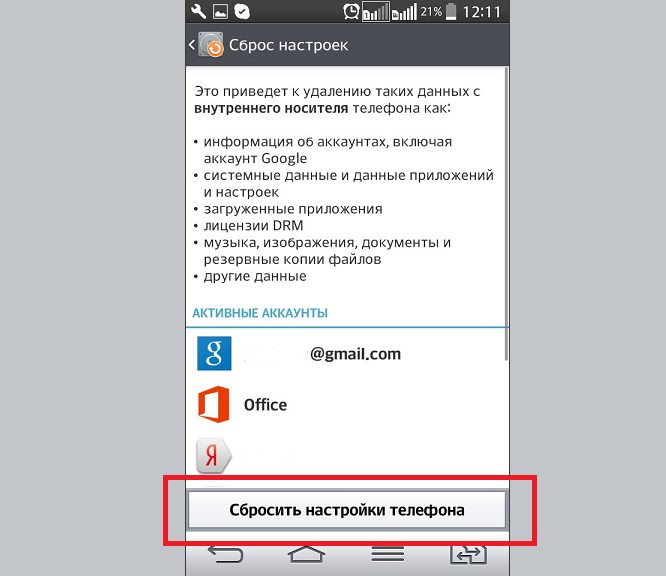
ಜನರಲ್ಲಿ, ಅಂತಹ ಮರುಹೊಂದಿಕೆಯನ್ನು "ಮೃದು" ಮರುಹೊಂದಿಸುವಿಕೆ ಎಂದು ಕರೆಯಲಾಗುತ್ತದೆ. ಅದರ ಸಹಾಯದಿಂದ, ಮೆಮೊರಿಯ ಆಳವಾದ ಶುಚಿಗೊಳಿಸುವಿಕೆ ಮತ್ತು ಸಿಸ್ಟಮ್ ಅನ್ನು "ಡೀಫಾಲ್ಟ್" ಮೋಡ್ಗೆ ಹೊಂದಿಸುವುದು. ನೀವು ಕಪ್ಪು ಪರದೆಯನ್ನು ಹೊಂದಿದ್ದರೆ ಮತ್ತು ಏನನ್ನೂ ಮಾಡಲಾಗದಿದ್ದರೆ, ನೀವು ರಿಕವರಿ ನಮೂದಿಸಬೇಕು ಮತ್ತು ಅಲ್ಲಿಂದ ಮರುಹೊಂದಿಸಬೇಕು, ನಿಮ್ಮ ಸಾಧನವನ್ನು ನೋಡಿ ಹಂತ ಹಂತದ ಮಾರ್ಗದರ್ಶಿಆನ್ಲೈನ್.
ಇದು ಸಹಾಯ ಮಾಡದಿದ್ದರೆ ಮತ್ತು ದೋಷವು ಕಾಣಿಸಿಕೊಳ್ಳುವುದನ್ನು ಮುಂದುವರೆಸಿದರೆ, ಮುಂದಿನ ಹಂತವು "ಹಾರ್ಡ್" ಹಾರ್ಡ್ ಡ್ರೈವ್ ಆಗಿರುತ್ತದೆ. ವಿಪರೀತ ಸಂದರ್ಭಗಳಲ್ಲಿ, ಸಾಧನವನ್ನು ಮಿನುಗುವುದು ಮಾತ್ರ ಸಹಾಯ ಮಾಡುತ್ತದೆ.
ಸೂಚನೆ! "ಅಪ್ಲಿಕೇಶನ್ ಸಿಸ್ಟಮ್ ಪ್ರತಿಕ್ರಿಯಿಸುತ್ತಿಲ್ಲ" ಎಂಬ ದೋಷವು ನೈಸರ್ಗಿಕ ಕಾರಣಗಳಿಗಾಗಿ ಸಂಭವಿಸಬಹುದು - ಆಟಗಳಿಂದ ಪ್ರೊಸೆಸರ್ ಅನ್ನು ಹೆಚ್ಚು ಬಿಸಿ ಮಾಡುವುದು, ಗಂಭೀರ ಕಾರ್ಯಕ್ರಮಗಳೊಂದಿಗೆ ಕೆಲಸ ಮಾಡುವಾಗ RAM ಕೊರತೆ. ಆದ್ದರಿಂದ, ವಸ್ತುನಿಷ್ಠವಾಗಿ ಪರಿಸ್ಥಿತಿಯನ್ನು ನಿರ್ಣಯಿಸುವುದು ಮತ್ತು ತೆಗೆದುಕೊಳ್ಳುವುದು ಮುಖ್ಯವಾಗಿದೆ ಸರಿಯಾದ ಪರಿಹಾರ, ಇಲ್ಲದಿದ್ದರೆ ಸ್ವಚ್ಛಗೊಳಿಸುವಿಕೆ, ಸೆಟ್ಟಿಂಗ್ಗಳನ್ನು ಮರುಹೊಂದಿಸುವುದು ಮತ್ತು ಫರ್ಮ್ವೇರ್ ಕೂಡ ಫಲಿತಾಂಶಗಳನ್ನು ತರುವುದಿಲ್ಲ.
